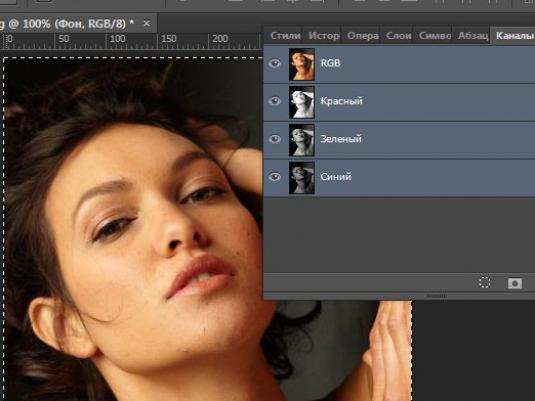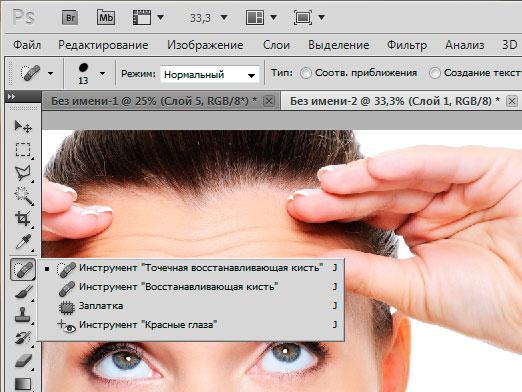Kaip pašalinti spuogus "Photoshop"?
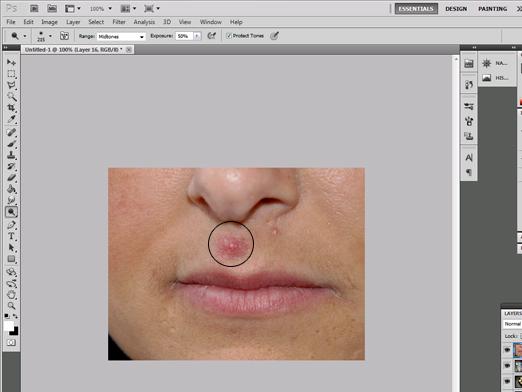
Šiandien, gerbiamas skaitytojas, mes kalbėsime apie svarbų dalykąverslas ir įgūdžiai. Pakalbėkime, kaip tinkamai naudoti šiuolaikinius grafikos redaktorius, norint keisti ir tobulinti nuotraukas. Tai apie daugiafunkcinį "Adobe" produktą. "Photoshop" - čia yra jūsų padėjėjas vaizdo redagavimo. Be to, ši programa yra priemonė, galinti visiškai paversti bet kokį vaizdą. Kalbėkime apie vieną konkrečią problemą. Taigi:
Kaip pašalinti spuogus "Photoshop"?
Patogiausias būdas išspręsti nurodytą problemąyra naudoti įdomų įrankį. Tai klausimas "taško atgaivinantis teptukas". Jis yra šalia įrankio "Brush". Beje, anksčiau minėtas įrankis yra labiau automatizuotas įprasto "Atkūrimo šepečio" prototipas.
Kitas būdas pašalinti probleminius odos tipusyra "Patch". Šio įrankio principas yra tai, kad su juo imama tam tikra vaizdo sritis ir perkelta į probleminę sritį, sujungiant kraštus. Tai sukuria sujungtą vaizdą. Norint nukopijuoti pageidaujamą odos plotą, turite laikyti Alt klavišą, spustelėkite jį. Norint, kad odos problemos vieta ilgainiui atrodytų natūrali, o ne retušuojama, reikia pasirinkti odos plotą, kuris labiausiai atitiktų vietos, kurioje yra spuogas, formatu ir tekstūra. Po to jums reikės su šia priemone tiesiog išmėginti spuogą, tarsi tai padarytumėte pieštuku ar įprasta šepečiu.
Kad būtų lengviau įvesti principądarbas šio nuostabaus įrankio ir suprasti, kaip pašalinti spuogus Photoshop, mes pateiksime paprastą pavyzdį. Tarkime, kad turite geros kokybės nuotrauką. Bet, deja, tuomet tavo akyse tavo kaktos metu buvo nemalonus veidas. Naudodami tašką regeneruojantį šepetį, iš savo kaktos imate odos pleistras, uždarytas spalvos ir šviesos. Uždenkite spuogą ir ji išnyksta, tarsi to niekada nebūtų.
Pažiūrėkim apie mygtuką"Režimas", kuris pridedamas prie šio įrankio. Spustelėkite trikampį ir pamatysite, kad meniu pasirodys prieš mus. Programa raginama pasirinkti tam tikrą vaizdo efekto pritaikymo režimą. Norint suprasti, ko jums reikia, reikia eksperimentuoti ir pasirinkti pageidaujamą režimą. Kitas įrankio atributas yra "Šaltinis" funkcija. Tai yra ta komanda, kuri lemia tai, kas yra nudažyta, šiuo atveju spuogas. "Išlyginimas" - tai priemonė, kuri skiriasi tuo, kad ištaisyti trūkumus, mes vairuojame šį įrankį, pvz., Teptuku. Kitas nustatymas yra "pavyzdys". Ši parinktis leidžia vartotojui pasirinkti dalį vaizdo, kuri bus pakeista. Turite pasirinkti tarp parinkčių "Visi sluoksniai", "Aktyvus sluoksnis", "Dabartinė ir kita".
"Atsistatantis šepetys" yra įrankis,kuris veikia pagal įprastą atstatantį šepetį. Tai padės greičiau pašalinti spuogus "Photoshop". Vienintelis skirtumas yra tas, kad spuogas yra automatiškai parenkamas. Labai patogus įrankis krizės situacijai.
Tačiau įrankis "Patch" yra aypatingas susidomėjimas naudojimu. Siekiant realizuoti pasirinkimo galimybes, būtina paskirstyti sveiką odos plotą ir perkelti jį į reikiamą vietą. Jei naudosite žymės langelį "Šaltinis" prieš naudodami įrankį, mes perkelėsime pasirinktą vietą. Na, jei pažymėsite laukelį šalia "Paskyrimas", vėliau turėsite perkelti reikiamą svetainę. Be to, nepamirškite apie skaidrumo nustatymą. Tai lems, ar šis sluoksnis bus skaidrus, kai jis bus perkeltas į vaizdą, ar ne.
Tikimės, kad šio straipsnio medžiagos padės jums sužinoti grafinio redaktoriaus Photoshop darbą. Svarbiausia yra praktika!